Pataisykite Vietos tikslumo iššokantįjį langą „Android“.
Įvairios / / November 28, 2021
Navigacijos programos, tokios kaip Google Maps, yra nepakeičiama priemonė ir paslauga. Be Google Maps būtų beveik neįmanoma keliauti iš vienos vietos į kitą. Ypač jaunoji karta labai priklauso nuo GPS technologijos ir navigacijos programėlių. Ar tai būtų klajojimas naujame nežinomame mieste ar tiesiog bandymas surasti savo draugų namus; „Google“ žemėlapiai jums padės.
Tačiau kartais tokios navigacijos programos negali tinkamai aptikti jūsų buvimo vietos. Taip gali nutikti dėl prasto signalo priėmimo ar kitų programinės įrangos gedimų. Tai rodo iššokantis pranešimas, kuriame sakoma „Pagerinkite vietos tikslumą”.
Idealiu atveju, bakstelėjus šį pranešimą, problema turėtų būti išspręsta. Jis turėtų inicijuoti GPS atnaujinimą ir iš naujo sukalibruoti jūsų vietą. Po to pranešimas turėtų išnykti. Tačiau kartais šis pranešimas atsisako. Jis tiesiog lieka ten nuolat arba trumpais intervalais pasirodo tiek, kad tampa erzinantis. Jei susiduriate su panašiomis problemomis, turėtumėte perskaityti šį straipsnį. Šiame straipsnyje bus išvardyti keli paprasti pataisymai, kaip atsikratyti iššokančiojo pranešimo „Pagerinti vietos tikslumą“.

Turinys
- Pataisykite Vietos tikslumo iššokantįjį langą „Android“.
- 1 būdas: išjunkite GPS ir mobiliojo ryšio duomenis
- 2 būdas: atnaujinkite „Android“ operacinę sistemą
- 3 būdas: pašalinkite programų konfliktų šaltinius
- 4 būdas: patikrinkite tinklo priėmimo kokybę
- 5 būdas: įjunkite didelio tikslumo režimą
- 6 būdas: išjunkite Vietovių istoriją
- 7 būdas: išvalykite „Google“ žemėlapių talpyklą ir duomenis
- 8 būdas: pašalinkite ir įdiekite iš naujo
Pataisykite Vietos tikslumo iššokantįjį langą „Android“.
1 būdas: išjunkite GPS ir mobiliojo ryšio duomenis
Paprasčiausias ir lengviausias šios problemos sprendimas – išjungti GPS ir mobiliojo ryšio duomenis, o po kurio laiko vėl juos įjungti. Taip iš naujo sukonfigūruosite GPS vietą ir problema gali būti išspręsta. Daugeliui žmonių to pakanka problemoms išspręsti. Vilkite žemyn iš pranešimų skydelio, kad pasiektumėte greitųjų nustatymų meniu ir išjunkite GPS ir mobiliųjų duomenų jungiklį. Dabar palaukite kelias sekundes prieš vėl įjungdami.

2 būdas: Atnaujinkite savo Android operacinę sistemą
Kartais, kai laukiama operacinės sistemos naujinimo, ankstesnė versija gali būti šiek tiek klaidinga. Laukiantis naujinimas gali būti priežastis, kodėl nuolat rodomas pranešimas apie vietos tikslumą. Visada yra gera praktika nuolat atnaujinti programinę įrangą. Su kiekvienu nauju atnaujinimu bendrovė išleidžia įvairius pataisymus ir klaidų pataisymus, kurie yra apsaugoti nuo tokių problemų. Todėl primygtinai rekomenduojame atnaujinti operacinę sistemą į naujausią versiją.
1. Eikite į Nustatymai savo telefono.
2. Bakstelėkite Sistema variantas.

3. Dabar spustelėkite Programinės įrangos atnaujinimas.

4. Rasite galimybę Patikrinkite, ar nėra programinės įrangos naujinimų. Spustelėkite jį.

5. Dabar, jei pastebėsite, kad yra programinės įrangos naujinimas, bakstelėkite atnaujinimo parinktis.
6. Palaukite šiek tiek laiko, kol naujinimas bus atsisiųstas ir įdiegtas.
Gali tekti iš naujo paleisti telefoną po to, kai telefonas bus paleistas iš naujo, pabandykite dar kartą naudoti „Google“ žemėlapius ir pažiūrėkite, ar galite ištaisykite „Android“ problemos vietos nustatymo tikslumo iššokantįjį langą.
3 būdas: pašalinkite programų konfliktų šaltinius
Nors „Google“ žemėlapių yra daugiau nei pakankamai visiems jūsų naršymo poreikiams, kai kurie žmonės nori naudoti kitas programas, tokias kaip „Waze“, „MapQuest“ ir kt. Kadangi „Google“ žemėlapiai yra įtaisyta programa, jos pašalinti iš įrenginio neįmanoma. Todėl, jei norite naudoti kitą programą, įrenginyje turėsite turėti kelias navigacijos programas.
Šios programos gali sukelti konfliktą. Vienos programos rodoma vieta gali skirtis nuo „Google“ žemėlapių vietos. Dėl to transliuojamos kelios to paties įrenginio GPS vietos. Dėl to rodomas iššokantis pranešimas, kuriame prašoma pagerinti vietos nustatymo tikslumą. Turite pašalinti visas trečiosios šalies programas, kurios gali sukelti konfliktą.
4 būdas: patikrinkite tinklo priėmimo kokybę
Kaip minėta anksčiau, viena iš pagrindinių pranešimo „Pagerinti vietos tikslumą“ priežasčių yra prastas tinklo priėmimas. Jei esate įstrigę atokioje vietoje arba esate apsaugoti nuo ląstelių bokštų fizinėmis kliūtimis, pavyzdžiui, rūsyje, tada GPS negalės tinkamai trianguliuoti jūsų vietos.
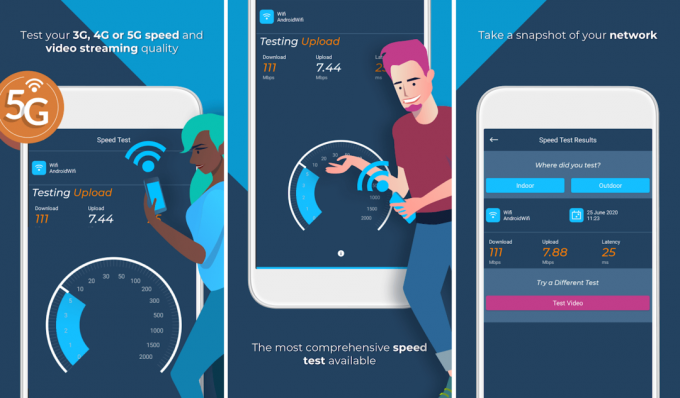
Geriausias būdas patikrinti yra atsisiųsti trečiosios šalies programą, vadinamą OpenSignal. Tai padės patikrinti tinklo aprėptį ir surasti artimiausią mobiliojo ryšio bokštą. Tokiu būdu galėsite suprasti prasto tinklo signalo priėmimo priežastį. Be to, tai taip pat padeda patikrinti pralaidumą, delsą ir kt. Programėlė taip pat pateiks visų įvairių taškų, kuriuose galite tikėtis gero signalo, žemėlapį; taigi, galite būti tikri, kad jūsų problema bus išspręsta, kai važiuosite pro tą tašką.
5 būdas: įjunkite didelio tikslumo režimą
Pagal numatytuosius nustatymus GPS tikslumo režimas nustatytas į Akumuliatoriaus taupymo režimą. Taip yra todėl, kad GPS sekimo sistema sunaudoja daug baterijos. Tačiau jei gaunate „Pagerinkite vietos tikslumąiššokantis langas“, tada laikas pakeisti šį nustatymą. Vietos nustatymuose yra didelio tikslumo režimas, kurį įjungus galima išspręsti jūsų problemą. Tai sunaudos šiek tiek papildomų duomenų ir greičiau išeikvos akumuliatorių, bet tai verta. Kaip rodo pavadinimas, tai padidina jūsų vietos nustatymo tikslumą. Didelio tikslumo režimo įjungimas gali pagerinti GPS tikslumą. Norėdami įjungti didelio tikslumo režimą savo įrenginyje, atlikite toliau nurodytus veiksmus.
1. Atidaryk Nustatymai savo telefone.
2. Bakstelėkite Slaptažodžiai ir saugumas variantas.

3. Čia pasirinkite Vieta variantas.

4. Pagal Vietos režimo skirtukas, pasirinkite Didelis tikslumas variantas.

5. Po to dar kartą atidarykite „Google“ žemėlapius ir patikrinkite, ar vis dar gaunate tą patį iššokantįjį pranešimą, ar ne.
Taip pat skaitykite:8 būdai, kaip išspręsti „Android“ GPS problemas
6 būdas: išjunkite Vietovių istoriją
Jei nė vienas iš aukščiau pateiktų metodų neveikia, atėjo laikas išbandyti triuką, kuris, atrodo, tinka daugeliui „Android“ vartotojų. Vietovių istorijos išjungimas jūsų navigacijos programai, pvz., „Google“ žemėlapiams, gali padėti išspręsti „Pagerinkite vietos tikslumo iššokantįjį langą”. Daugelis žmonių net nežino, kad „Google“ žemėlapiai registruoja kiekvieną vietą, kurioje buvote. Priežastis, kodėl saugomi šie duomenys, kad galėtumėte praktiškai dar kartą aplankyti šias vietas ir išgyventi prisiminimus.
Tačiau jei neturite daug naudos, verčiau jį išjungti tiek dėl privatumo, tiek dėl šios problemos sprendimo. Atlikite toliau nurodytus veiksmus, kad sužinotumėte, kaip tai padaryti.
1. Pirmas dalykas, kurį reikia padaryti, yra atidaryti Google žemėlapiai programą savo įrenginyje.

2. Dabar bakstelėkite savo Profilio nuotrauka.
3. Po to spustelėkite „Jūsų laiko juosta“ variantas.
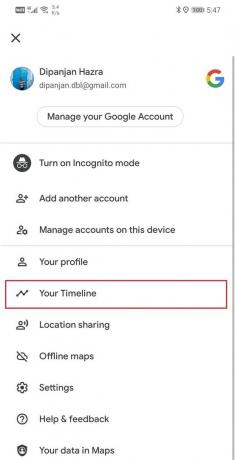
4. Spustelėkite ant meniu parinktis (trys vertikalūs taškai) viršutiniame dešiniajame ekrano kampe.

5. Išskleidžiamajame meniu pasirinkite Nustatymai ir privatumas variantas.
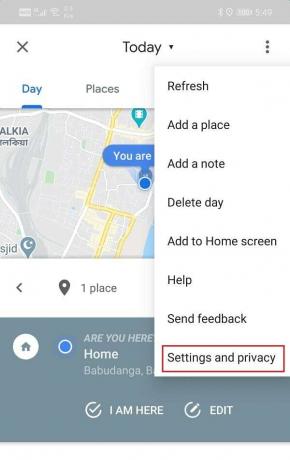
6. Slinkite žemyn iki Vietos nustatymai skyrių ir bakstelėkite „Vietovių istorija įjungta“ variantas.
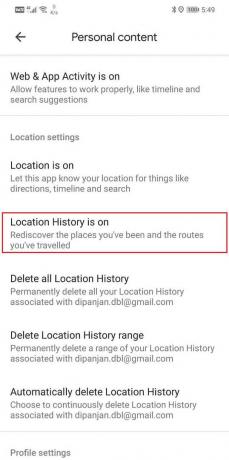
7. Čia išjunkite jungiklis šalia Vietovių istorija variantas.
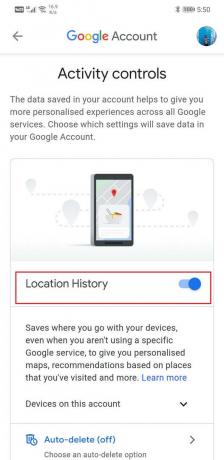
7 būdas: išvalykite „Google“ žemėlapių talpyklą ir duomenis
Kartais seni ir sugadinti talpyklos failai sukelia tokių problemų. Visada patartina retkarčiais išvalyti programų talpyklą ir duomenis. Atlikite toliau nurodytus veiksmus, kad išvalytumėte „Google“ žemėlapių talpyklą ir duomenis.
1. Pirma, atidarykite Nustatymai savo įrenginyje.
2. Dabar bakstelėkite Programėlės variantas tada ieškok Google žemėlapiai ir atidarykite jo nustatymus.
3. Dabar bakstelėkite Sandėliavimas variantas.

4. Po to tiesiog bakstelėkite Išvalyti talpyklą ir išvalyti duomenis mygtukai.

5. Po to pabandykite naudoti „Google“ žemėlapius ir pažiūrėkite, ar galite ištaisykite „Android“ telefono iškylančiojo lango vietos nustatymo tikslumo pagerinimo problemą.
Taip pat galite išvalyti talpyklą ir „Google Play“ paslaugų duomenis, nes kelios programos priklauso nuo jos ir naudoja talpyklos failuose išsaugotus duomenis. Todėl šią klaidą gali sukelti netiesiogiai sugadinti „Google Play“ paslaugų talpyklos failai. Taip pat pabandykite išvalyti talpyklą ir duomenų failus, kad įsitikintumėte.
8 būdas: pašalinkite ir įdiekite iš naujo
Jei nė vienas iš aukščiau pateiktų metodų neveikia, tikriausiai laikas pradėti iš naujo. Jei naršymui naudojate kokią nors trečiosios šalies programą, rekomenduojame ją pašalinti ir vėl įdiegti iš naujo. Prieš tai darydami būtinai išvalykite programos talpyklą ir duomenų failus, kad nebūtų palikti anksčiau sugadinti duomenys.
Tačiau jei naudojate „Google“ žemėlapius, negalėsite pašalinti programos, nes tai yra iš anksto įdiegta sistemos programa. Kita geriausia alternatyva yra pašalinti programos naujinimus. Atlikite toliau nurodytus veiksmus, kad sužinotumėte, kaip tai padaryti.
1. Atviras Nustatymai savo telefone.
2. Dabar pasirinkite Programėlės variantas.
3. Dabar pasirinkite Google žemėlapiai iš sąrašo.

4. Viršutinėje dešinėje ekrano pusėje galite pamatyti trys vertikalūs taškai, spustelėkite jį.
5. Galiausiai bakstelėkite pašalinti naujinimus mygtuką.

6. Dabar gali tekti iš naujo paleisti įrenginį po to.
7. Kai įrenginys vėl įsijungs, pabandykite dar kartą naudoti „Google“ žemėlapius ir pažiūrėkite, ar vis dar gaunate tą patį pranešimą, ar ne.
Rekomenduojamas:
- Kaip pagerinti GPS tikslumą „Android“.
- „Google“ kalendorius neveikia? 9 būdai tai ištaisyti
- 3 būdai, kaip sujungti kelis interneto ryšius
Tuo mes priėjome prie šio straipsnio pabaigos. Tikimės, kad ši informacija jums buvo naudinga ir jums pavyko pataisyti Pagerinkite vietos tikslumo iššokantįjį langą sistemoje „Android“. Iššokantis langas „Pagerinti vietos tikslumą“ turėtų padėti išspręsti problemą, tačiau jis tampa varginantis, kai atsisako išnykti. Jei jis nuolat rodomas pagrindiniame ekrane, tai tampa nepatogumu.
Tikimės, kad galite išspręsti šią problemą naudodami bet kurį iš šiame straipsnyje išvardytų sprendimų. Jei niekas kitas neveikia, gali tekti atkurti gamyklinius įrenginio nustatymus. Tai atlikus iš įrenginio bus ištrinti visi duomenys ir programos, o jo būsena bus atkurta. Todėl prieš atkurdami gamyklinius nustatymus būtinai sukurkite atsarginę kopiją.


